
Sisällysluettelo:
- Kirjoittaja John Day [email protected].
- Public 2024-01-30 09:03.
- Viimeksi muokattu 2025-01-23 14:44.
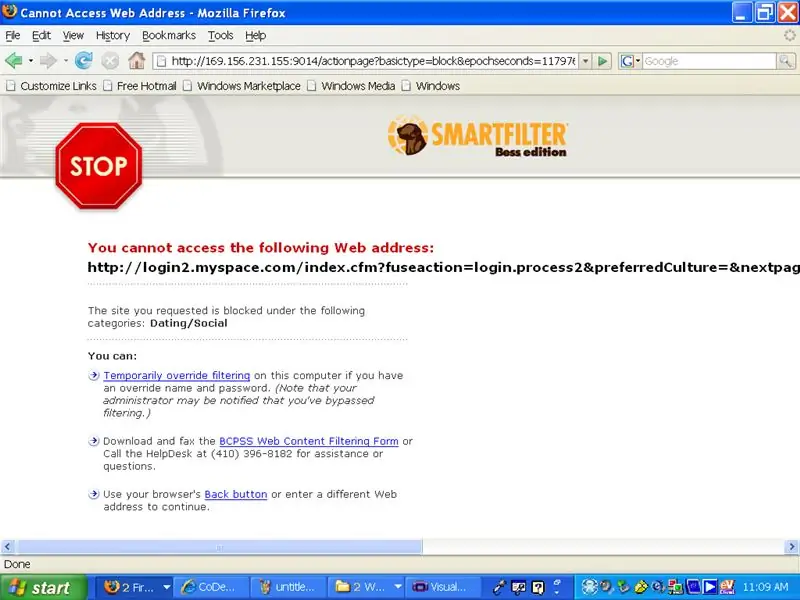
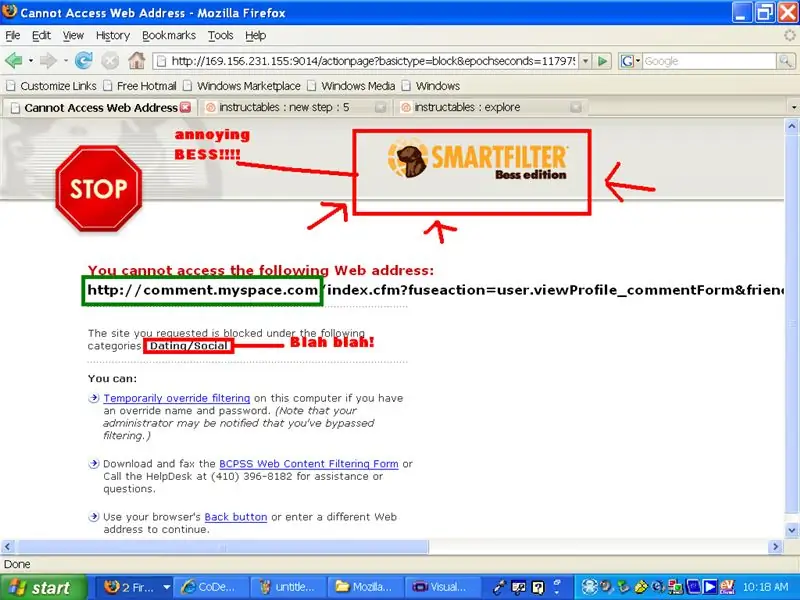
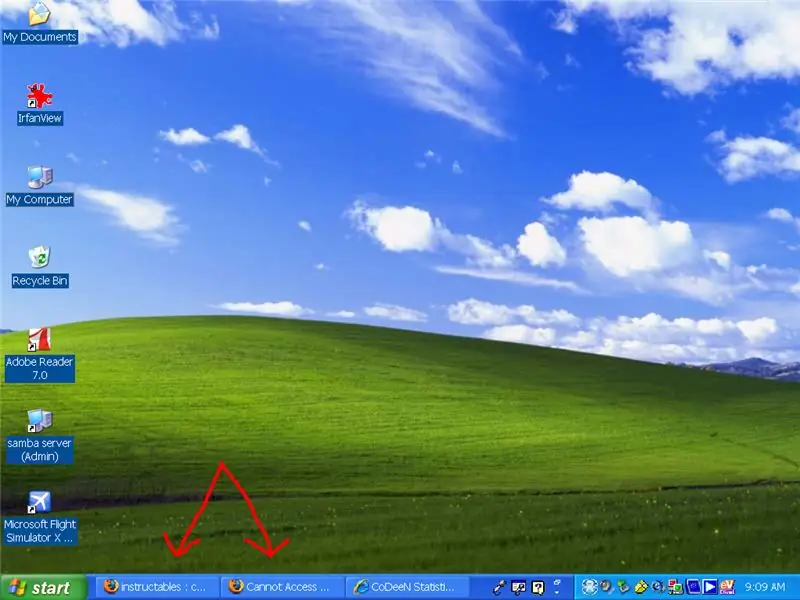
Tämä ohje antaa sinun päästä ohi BESSin ärsyttävän pienen koiran, joka lukitsee sinut verkkosivustoilta suurimman osan ajasta, jota tarvitset kouluun, mutta joskus tarkistaa myspace- tai facebook -sivustosi ……. (se oli pitkä juokseminen) …… Kuten sanoin, tässä näin …….
Vaihe 1: Codeen
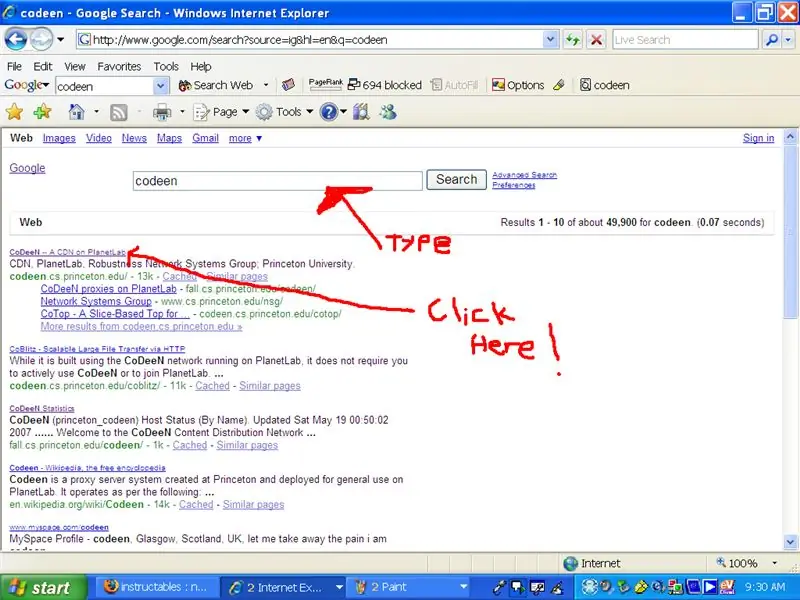
Codeen on todella hieno sivusto, jonka on tehnyt princeton (anna heidän selittää). Tämä testialustan CDN koostuu tehokkaiden välityspalvelimien verkosta. Tällä hetkellä välityspalvelimia on otettu käyttöön monissa PlanetLab -solmuissa. Nämä välityspalvelimet toimivat sekä pyyntöjen uudelleenohjaajana että palvelimen sijaisena. He tekevät yhteistyötä keskenään ja tarjoavat yhdessä nopean ja vankan verkkosisällön toimituspalvelun CoDeeN -käyttäjille. Sinun on tehtävä 1. Siirry mille tahansa suurelle hakukoneelle eli google, yahoo, msn ja kirjoita codeen. a. Käytin googlea 2. ensimmäinen on yleensä sinun valintasi. Klikkaa sitä.
Vaihe 2: Solmut
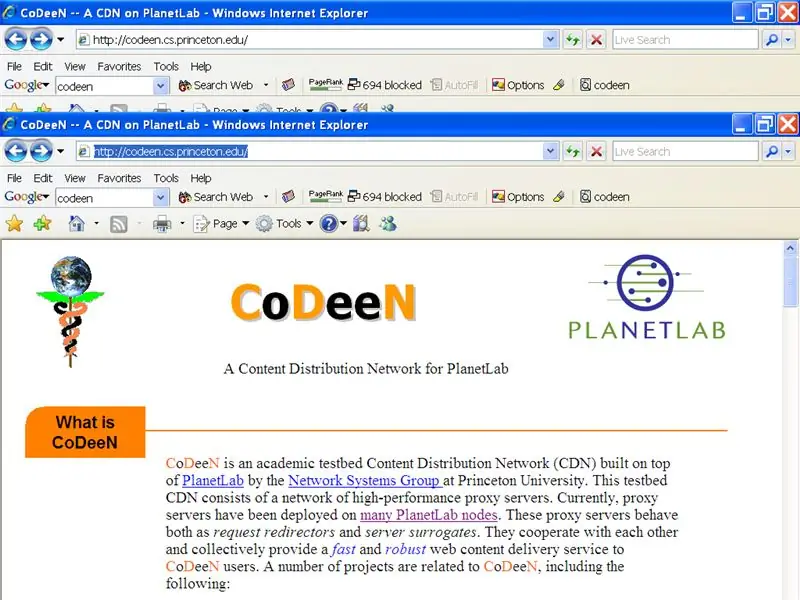
Sinun on nyt napsautettava sitä, joka on violetti…. {monet PlanetLab -solmut}
se vie sinut sivustoon, jossa on paljon numeroita ……
Vaihe 3: IP -osoite
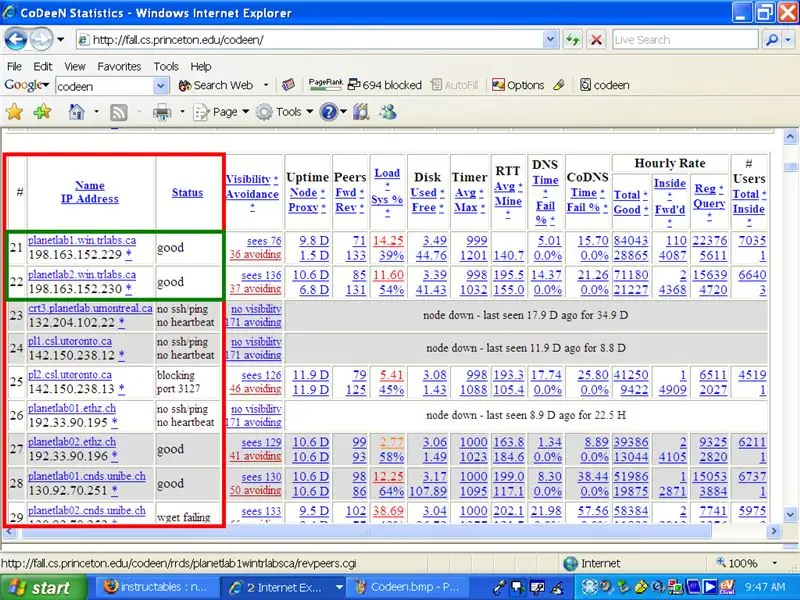
Punaisella merkityt sarakkeet ovat ainoat sarakkeet, joita sinun on tarkasteltava. Vihreä laatikko on se, jota aion käyttää tässä ohjeessa.
Vaihe 4: Työkalut
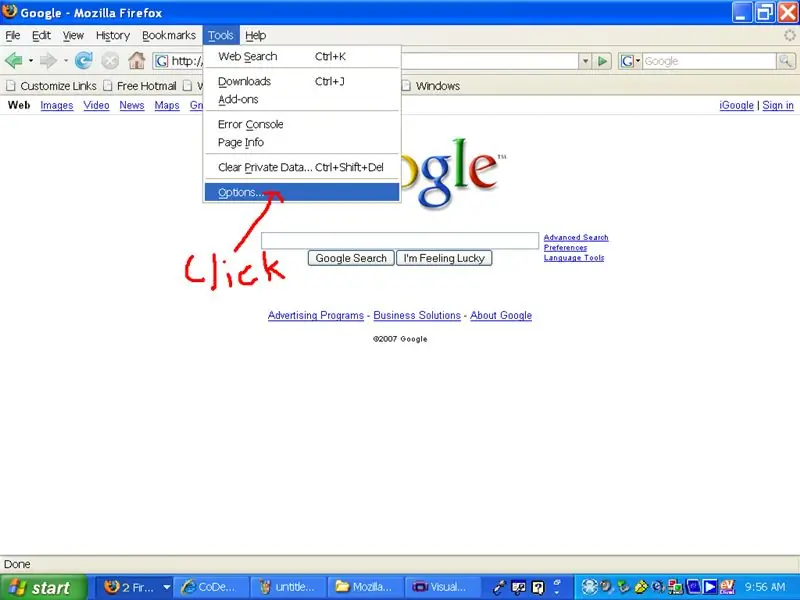
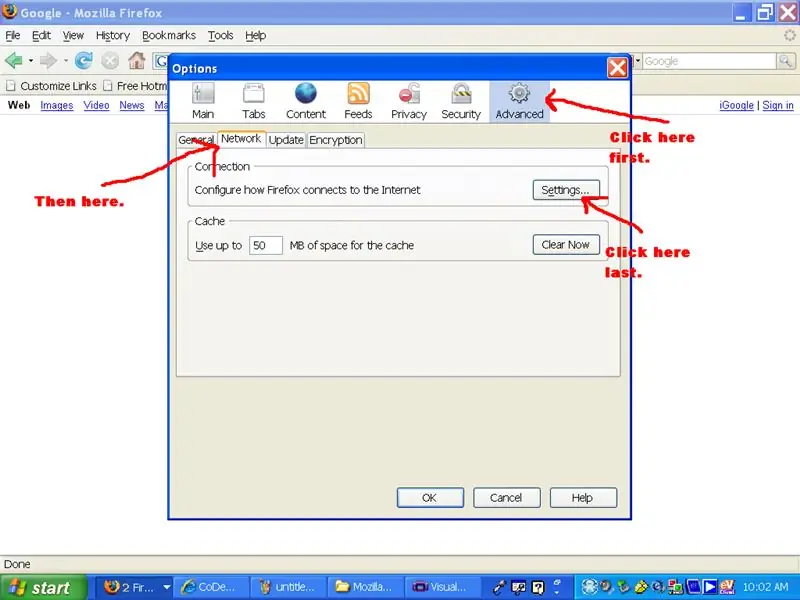
Napsauta vaihtoehtoja ja valikko tulee näkyviin.
Napsauta sitten edistynyttä välilehteä- sitä, joka näyttää pyörän pinnoista. napsauta sitten verkko -välilehteä ja lopuksi asetuspainiketta.
Vaihe 5: Välityspalvelimen määritykset
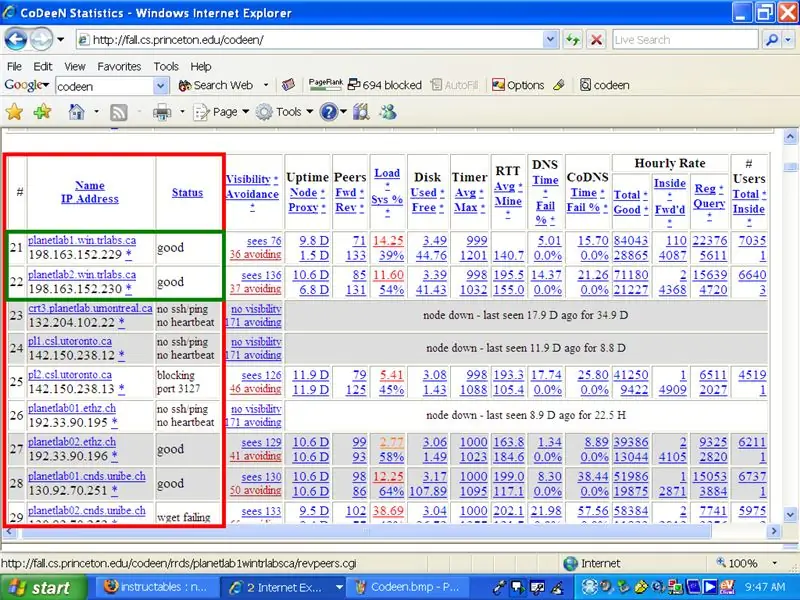
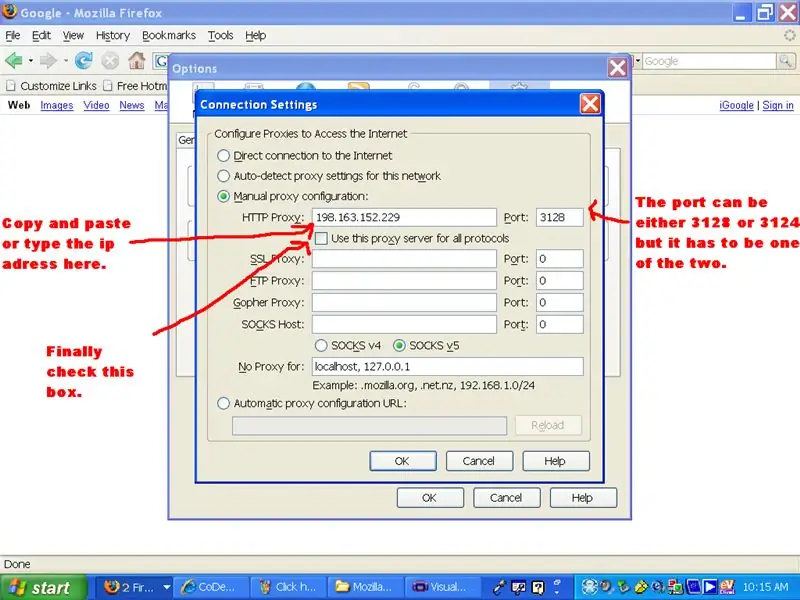
Asetusten napsauttamisen jälkeen ilmestyy toinen valikko. Napsauta manuaalista välityspalvelimen määrityspainiketta. Tässä sinun on palattava koodiin täysin uudessa ikkunassa tai välilehdellä (katso vaiheet 1-3). Etsi ip-osoite, joka lukee hyvin sen vieressä. Portti voi olla joko 3128 tai 3124, mutta sen on oltava yksi niistä. kumpi toimii paremmin. käytin vihreän laatikon ensimmäistä.
Vaihe 6: YAY! Olet nyt valmis siirtymään mille tahansa sivulle ilman, että Bess estää sinua
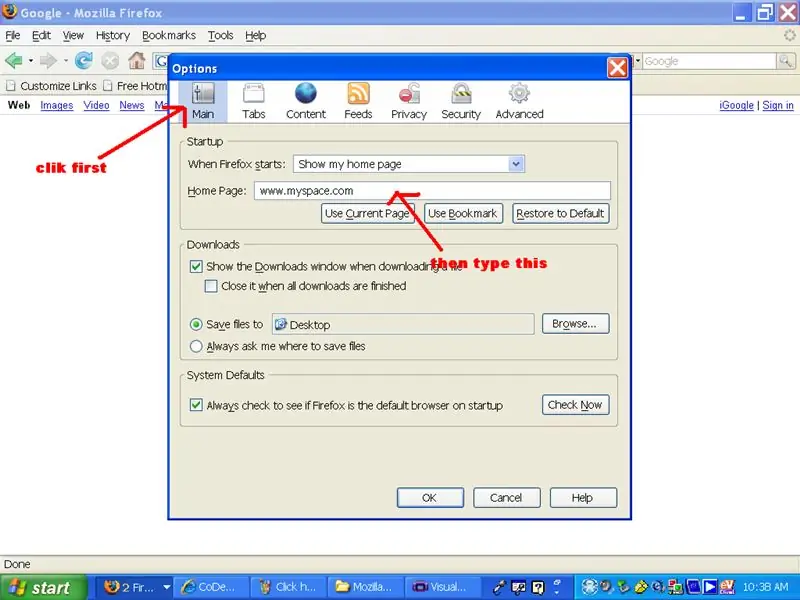
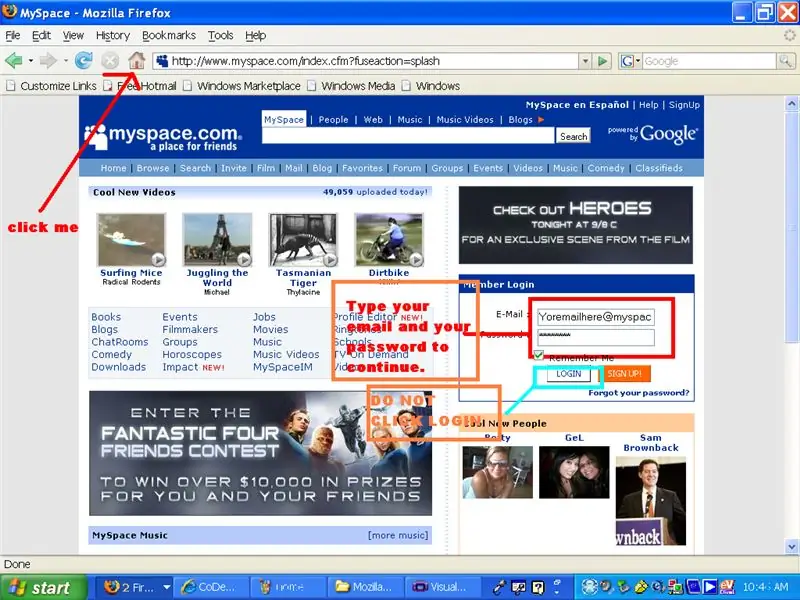
JEE! Olet nyt valmis siirtymään mille tahansa sivulle ilman, että bess estää sinua. Mennään myspaceen.
Siirry ensin työkaluihin ja sitten vaihtoehtoihin ja napsauta sitten päävälilehteä. aseta sitten kotisivusi osoitteeseen www.myspace.com ja sulje kaikki valikot painamalla ok. Siirry myspaceen painamalla työkalurivin kotikuvaketta. JEE! olemme myspace -tilassa. mutta codeen ei päästä sinua läpi. mutta älä koskaan pelkää, että olen täällä …… Kirjoita sähköpostiosoitteesi ja salasanasi, mutta älä napsauta kirjautumista !!!!
Vaihe 7: Takaisin
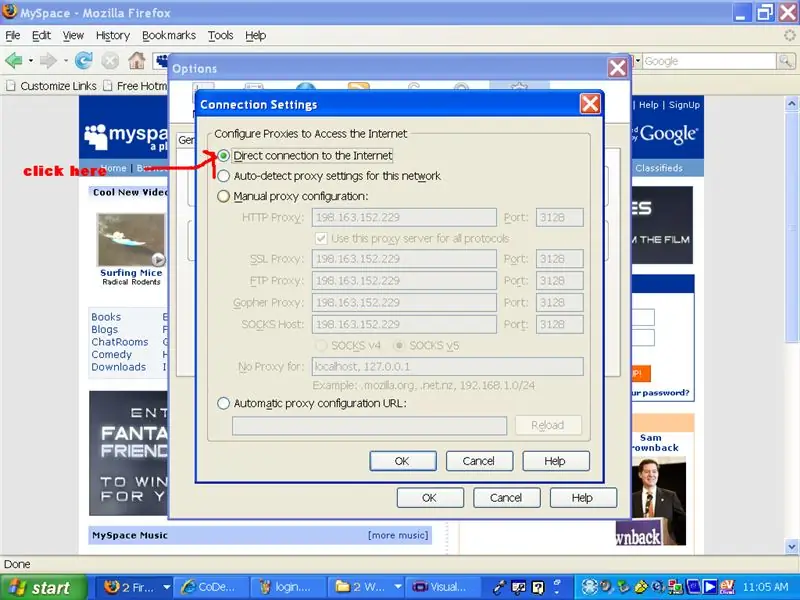
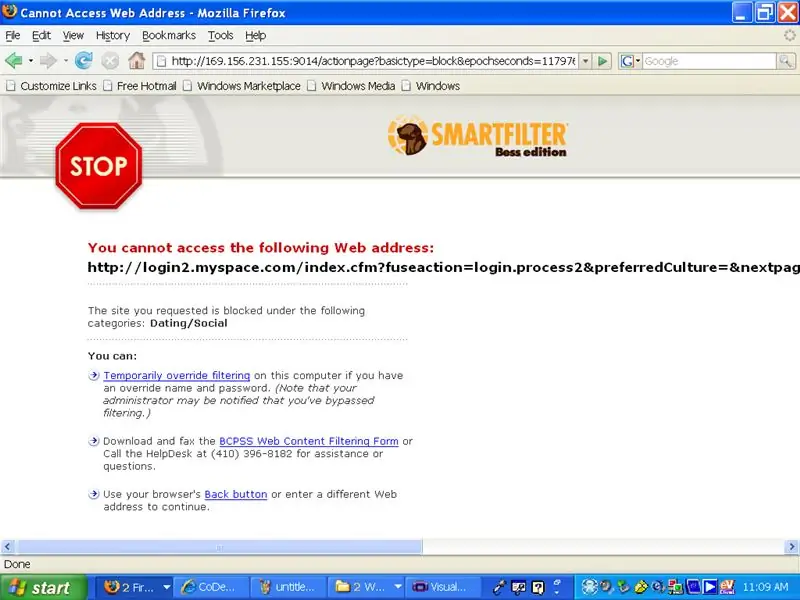
Palaa vaiheeseen neljä ja sanoin, että napsauta manuaalista välityspalvelimen määritystä ja napsauta nyt suoraa yhteyttä Internetiin. Poistu kaikista valikoista painamalla OK -painiketta ja nyt voit napsauttaa Kirjaudu.
Bess -näyttö avautuu. toista nyt vaihe 4 ja luettele nyt kupla manuaalinen välityspalvelimen määritys. Paina sitten OK poistuaksesi kaikista valikoista. Paina sitten kotipainiketta.
Vaihe 8: Melkein perillä
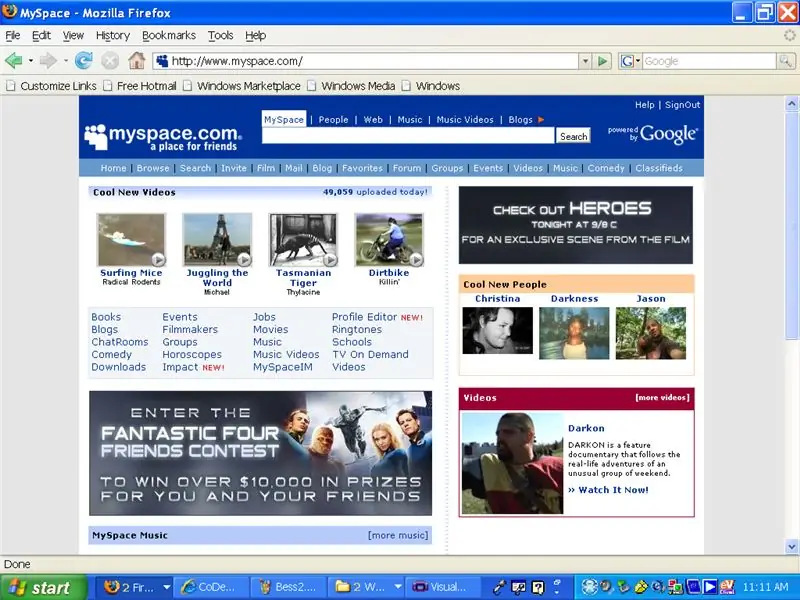
Olet melkein perillä. Jos seurasit vaiheitani oikein, tämän näytön pitäisi näkyä. Huomaa, että sinulla ei ole kirjautumispaikkaa. Se on hyvä merkki nyt, sinun tarvitsee vain napsauttaa kotia myspace -sivun kautta.
Suositeltava:
Kuinka saada Windows 10 toimimaan Raspberry Pi: llä: 3 vaihetta

Kuinka saada Windows 10 toimimaan Raspberry Pi: llä: Windows 10: n toimiminen vadelmapi: llä voi olla hieman turhauttavaa, mutta tämä opas ratkaisee kaikki Raspberry Pi Windows 10 -ongelmat
Kuinka saada Arduino -ääni reagoivaksi: 7 vaihetta

Kuinka tehdä Arduino -äänestä reaktiivinen Led: Tämä on hyvin yksinkertainen opetusohjelma Arduino -äänen tekemiseksi reaktiiviseksi Led Jos pidät tästä ohjeesta, tilaa minun kanavani https://www.youtube.com/ZenoModiff
Kuinka tehdä DIY Arduino -esto robotin välttämiseksi kotona: 4 vaihetta

Kuinka tehdä DIY Arduino -esto robotin välttämiseksi kotona: Hei kaverit, Tässä opastetussa teet esteen välttäen robottia. Tämä Instructable sisältää robotin rakentamisen ultraäänianturilla, joka voi tunnistaa lähellä olevat kohteet ja muuttaa niiden suuntaa välttääkseen nämä kohteet. Ultraäänianturi
Kuinka asentaa Pi-Hole Raspberry Pi: lle, joka on verkon laaja mainosten esto !!: 25 vaihetta

Kuinka asentaa Pi-Hole Raspberry Pi: lle, joka on verkon laaja-alainen mainosten esto! Laite (Web -portaalin käyttäminen) UNIXin perustiedot ja käyttöliittymän navigointi
Kuinka saada musiikkia melkein mistä tahansa (Haha) -verkkosivustosta (niin kauan kuin kuulet sen, voit saada sen OK Hieno, jos se on upotettu salamaan, jota et ehkä pysty) MUOKKAT

Musiikin saaminen melkein mistä tahansa (Haha) verkkosivustosta (niin kauan kuin kuulet sen, voit saada sen … OK Hieno, jos se on upotettu salamaan, jota et ehkä pysty) MUOKKATTU !!!!! Lisätty tieto: jos menet joskus verkkosivustolle ja se soittaa kappaleen, josta pidät ja haluat sen, niin tässä on ohje, ettet ole minun vikani, jos sekoitat jotain (ainoa tapa, jolla se tapahtuu, on se, jos alat poistaa sisältöä ilman syytä ) olen voinut saada musiikkia
